Kako izvedeti in kopirati celotno pot do datoteke v sistemu Windows 10
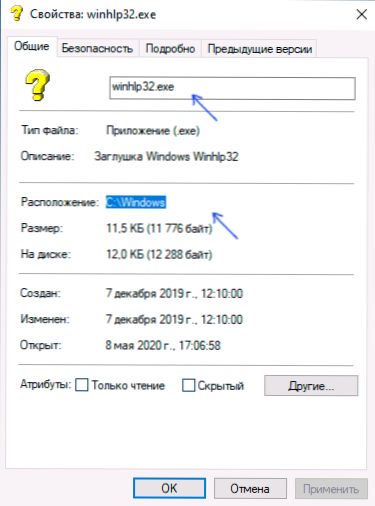
- 598
- 53
- Homer O'Connell
Včasih v ukazni vrstici ali pri ustvarjanju .Datoteka netopirja zahteva, da določite celotno pot do datoteke. Nekateri uporabniki novincev ne vedo, kako ugotoviti celotno pot do datoteke, drugi pa jo začnejo pridno vtipkati ročno, kljub prisotnosti te datoteke, ki ni na najbolj priročni lokaciji. Obstaja preprost način - celotno pot do datoteke lahko kopirate v dva klika in jo vstavite.
V teh izjemno kratkih navodilih, kako izvedeti in kopirati celotno pot do datoteke ali mape v sistemu Windows 10, je metoda primerna tudi za prejšnje različice sistema.
- Kako ugotoviti celotno pot do datoteke ali mape
- Kako kopirati pot do datoteke v odložišče
- Video navodila
Kako ugotoviti pot do datoteke ali mape
Če morate v operacijskem sistemu Windows izvedeti pot do datoteke ali mape in s samo vgrajenimi sistemi sistema, pojdite do želene mape, glejte pot do nje v naslovni vrstici prevodnika in dodajte datoteko poimenujte po znaku "\". Prav tako lahko odprete lastnosti datoteke (s klikom na desni gumb na njej in izberete želeno točko) in si ogledate pot do nje v polju ""Lokacija"".

Na to lokacijo (ki jo lahko kopirate iz okna lastnosti), dodamo tudi \ in ime datoteke, ki je prikazana tudi v lastnostih - na primer dobimo celotno pot do datoteke za screenshop Nad pot bo videti kot C: \ Windows \ winhlp32.Exe. Toda to ni potrebno ročno, obstaja preprost način.
Kopiranje poti do datoteke ali mape
Tretji -upravljavci datotek imajo svoje funkcije za dokončanje obravnavane naloge, vendar lahko preprosto kopirate pot do datoteke in v vgrajeni -In Windows 10:
- Poiščite želeno datoteko v dirigentu.
- Če držite premik, kliknite to datoteko z desnim gumbom.
- Izberite kontekstualni element menija ""Kopiraj kot pot"".
Ready - Zdaj lahko v ukazno vrstico vstavite (Ctrl+V, Shift+vstavite ali prek kontekstnega menija) na katero koli mesto, na primer v ukazni vrstici. Pot do datoteke je vstavljena v narekovaje - za večino aplikacij jih ni treba izbrisati.
Kopiranje poti do mape je še lažje: medtem ko v želeni mapi pritisnite kazalec miške na desni strani naslova prevodnika - celotna pot bo dodeljena.

Kopirajte ga v izmenjalni medpomnilnik - CTRL+C, Ctrl+INSERT ALI z uporabo kontekstnih menijev.
Video navodila
Upam, da bo gradivo kljub kratkosti koristno za enega od bralcev.
"- « Privazer - Windows 10, 8 Program čiščenja diskov.1 in Windows 7
- Najboljši brskalnik za Windows 10, 8.1 in Windows 7 »

